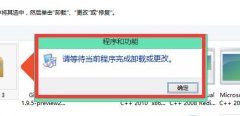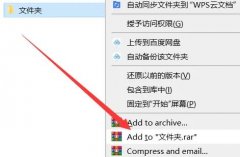屏幕亮度调节失灵的问题常常困扰用户,不论是在日常使用还是在专业工作中,亮度调节功能都是不可或缺的一部分。亮度无法调节不仅影响视觉体验,也可能对眼睛造成伤害。解决这一问题需要了解背后的原因及相应的解决步骤。

检查系统设置。许多操作系统内置了亮度调节选项。例如,在Windows系统中,用户可以通过设置>系统>显示来找到亮度调节的功能。如果使用的是笔记本电脑,可能还需要查看键盘上的功能键(如Fn+亮度调节键)是否生效。确保该选项未被禁用。
驱动程序问题也可能导致亮度无法调节。进入设备管理器,找到显示适配器并检查显卡驱动是否正常工作。如果有异常,建议更新显卡驱动,确保驱动程序是最新的。可以访问显卡制造商的官网,下载最新版本进行安装。
硬件问题亦需引起重视。如果所有软件设置均无误但问题依旧存在,可能是硬件故障。检查显示器连接线是否牢固,或尝试更换另一条连接线。对于笔记本电脑,确认屏幕和主板的连接是否正常。
在某些情况下,BIOS设置也可能影响屏幕亮度的调节。重启电脑并进入BIOS,检查与显示相关的设置。某些品牌的电脑允许用户在BIOS中调整屏幕亮度设置,但该功能并不普遍。
如果以上步骤均无效,可以尝试使用第三方软件来调节亮度。有许多免费工具能够提供额外的亮度控制,尽管这并不是根本解决方法,但在紧急情况下也能暂时缓解问题。
对于DIY爱好者来说,进行显示器的硬件更换(如更换背光灯或液晶屏)或许是最终解决方案。这个过程需要专业知识,且操作不当可能导致进一步损害。建议在没有经验的情况下寻求专业人士的帮助。
为了有效预防此类问题,保持系统和驱动程序的及时更新是非常重要的。定期检查连接硬件,以确保其正常运作,减少因硬件故障造成的亮度调节失灵。
常见问题解答(FAQ):
1. 为什么屏幕亮度无法调节?
- 屏幕亮度无法调节可能由于系统设置、驱动程序问题或硬件故障等多种原因。
2. 如何检查我的显卡驱动?
- 通过设备管理器查看显示适配器中的显卡状态,更新或重装驱动程序。
3. 笔记本的亮度调节功能如何使用?
- 一般情况下,使用Fn键结合亮度调节键可以调整笔记本电脑的亮度。
4. 如果亮度调节不生效,还有哪些解决方案?
- 可尝试进入BIOS检查相关设置,或使用第三方工具进行亮度调节。
5. 我如何知道我的显示器连接线是否有问题?
- 检查连接线是否松动或受损,可以尝试更换其他连接线进行测试。